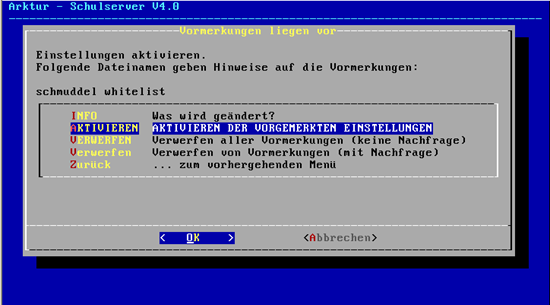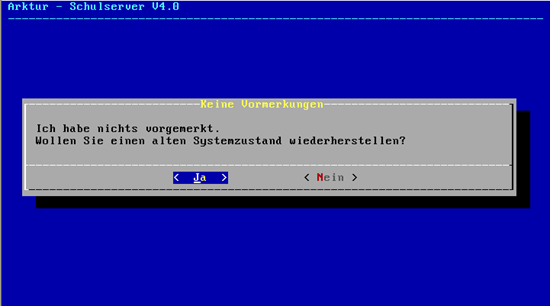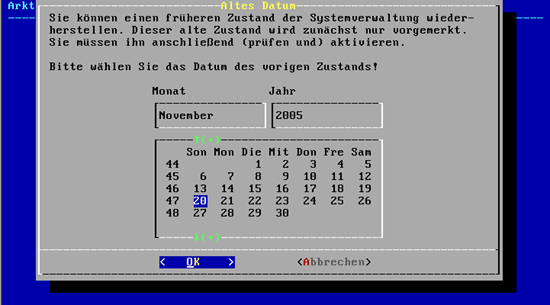Administratorhandbuch:RCS: Unterschied zwischen den Versionen
Keine Bearbeitungszusammenfassung |
Bilder eingefügt |
||
| Zeile 1: | Zeile 1: | ||
__NOTOC__ | __NOTOC__ | ||
{{ | {{ZumTest}} | ||
== Das Revision Control System (RCS) == | == Das Revision Control System (RCS) == | ||
| Zeile 15: | Zeile 16: | ||
:Rcs1.png | :[[bild:Rcs1.png|Aktivieren einer Änderung]] | ||
: | : | ||
:''Abbildung: Aktivieren einer Änderung'' | :''Abbildung: Aktivieren einer Änderung'' | ||
| Zeile 53: | Zeile 54: | ||
:Rcs2.png | :[[bild:Rcs2.png|Abfrage nach früheren Systemzustand]] | ||
: | : | ||
:''Abbildung: Abfrage nach früheren Systemzustand'' | :''Abbildung: Abfrage nach früheren Systemzustand'' | ||
| Zeile 64: | Zeile 65: | ||
:Rcs3.png | :[[bild:Rcs3.png|Auswahl des Datums]] | ||
: | : | ||
:''Abbildung: Auswahl des Datums'' | :''Abbildung: Auswahl des Datums'' | ||
| Zeile 70: | Zeile 71: | ||
Jetzt fehlt noch die Auswahl des Zeitpunktes. Sollten Sie keine genaue Uhrzeit mehr wissen, dann lassen Sie die Voreinstellung auf 12.00 Uhr einfach stehen, indem Sie diese mit Enter bestätigen. | |||
:Rcs3a.png | :[[bild:Rcs3a.png|Auswahl der Zeit]] | ||
: | : | ||
:''Abbildung: Auswahl der Zeit'' | :''Abbildung: Auswahl der Zeit'' | ||
Sie müssen dann noch auf "Aktivieren der Einstellungen" gehen. In "Was wird geändert" können Sie die Änderungen sehen, die wieder rückgängig gemacht werden. Nach dem "Aktivieren" werden die Einstellungen von diesem | Sie müssen dann noch auf "Aktivieren der Einstellungen" gehen. In "Was wird geändert" können Sie die Änderungen sehen, die wieder rückgängig gemacht werden. Nach dem "Aktivieren" werden die Einstellungen von diesem früheren Datum wiederhergestellt. | ||
=== Probleme bei der Nutzung des RCS-Systems === | === Probleme bei der Nutzung des RCS-Systems === | ||
Aus gutem Grund werden fast alle Einstellungen im RCS-System erfasst. Das bedeutet aber auch, dass bei Änderungen an diesem System vorbei Probleme vorprogrammiert sind. Der häufigste Fall sind händische Einträge, von denen das RCS-System natürlich nichts mitbekommt. Deshalb sollte man | Aus gutem Grund werden fast alle Einstellungen im RCS-System erfasst. Das bedeutet aber auch, dass bei Änderungen an diesem System vorbei Probleme vorprogrammiert sind. Der häufigste Fall sind händische Einträge, von denen das RCS-System natürlich nichts mitbekommt. Deshalb sollte man bei händischen Änderungen möglichst immer eine Sicherheitskopie erstellen. | ||
---- | ---- | ||
<div align="right">[[Administratorhandbuch|zurück]] | [[Hauptseite]]</div> | <div align="right">[[Administratorhandbuch|zurück]] | [[Hauptseite]]</div> | ||
Version vom 20. November 2005, 12:00 Uhr
| Nach Meinung des Autors ist diese Seite fertig. Es wäre schön, wenn ausgiebige Tests durch viele Nutzer eventuell noch vorhandene Fehler beseitigen helfen. |
Das Revision Control System (RCS)
Das RCS des Arktur-Schulservers ist in etwa vergleichbar mit der Systemwiederherstellung bei Windows XP.
Stellen Sie sich einfach folgendes Szenario vor: Gestern ging der Arktur-Schulserver noch. Durch kleine Änderungen, die Sie am Abend vorgenommen hatten, läuft heute einfach gar nichts mehr.
Falls Sie einen Konfigurationsfehler gemacht haben, z.B. wenn Sie die Klassen beim Schuljahreswechsel in der falschen Reihenfolge versetzt haben, können Sie dies mit Hilfe des RCS wieder rückgängig machen und die Systemeinstellungen auf ein früheres Datum zurücksetzen.
Wie kommen die Daten in das RCS-System?
Damit eine Wiederherstellung überhaupt möglich ist, müssen alle betreffenden Änderungen erfasst werden. Dieses geschieht bei jeder Änderung über den Menüpunkt Aktivieren, der bei den meisten Aktionen im sysadm-Menü notwendig ist.
Was wird alles vom RCS erfasst
computer,v dienste,v ether,v firewall,v ISDN,v locality,v mail-aliases,v mail-config,v newsserver,v organization,v PPP-chat,v PPP-config,v schmuddel,v smarthost,v SMTP-config,v UUCP-config,v styp,v systemname,v user,v whitelist,v
Nutzung des RCS-System
Um fehlerhafte Systemeinstellungen wieder rückgängig zu machen, melden Sie sich als sysadm an und gehen auf den Menüpunkt "Anwender verwalten" und dann auf "Aktivieren der Einstellungen".
Nun sollte folgende Abfrage erscheinen:
Beantworten Sie diese Frage mit "Ja".
Hinweis: Sollte statt dieser Abfrage eine Vormerkung erscheinen, die noch zu aktivieren ist, so gehen Sie auf "Verwerfen aller Vormerkungen" und wiederholen dann den Vorgang bis Sie zu obiger Abfrage kommen.
Nachdem Sie diese Frage mit "Ja" beantwortet haben, wählen Sie im nächsten Menüpunkt das Datum aus, an dem Ihr System noch problemlos funktionierte.
Jetzt fehlt noch die Auswahl des Zeitpunktes. Sollten Sie keine genaue Uhrzeit mehr wissen, dann lassen Sie die Voreinstellung auf 12.00 Uhr einfach stehen, indem Sie diese mit Enter bestätigen.
Sie müssen dann noch auf "Aktivieren der Einstellungen" gehen. In "Was wird geändert" können Sie die Änderungen sehen, die wieder rückgängig gemacht werden. Nach dem "Aktivieren" werden die Einstellungen von diesem früheren Datum wiederhergestellt.
Probleme bei der Nutzung des RCS-Systems
Aus gutem Grund werden fast alle Einstellungen im RCS-System erfasst. Das bedeutet aber auch, dass bei Änderungen an diesem System vorbei Probleme vorprogrammiert sind. Der häufigste Fall sind händische Einträge, von denen das RCS-System natürlich nichts mitbekommt. Deshalb sollte man bei händischen Änderungen möglichst immer eine Sicherheitskopie erstellen.